서피스 펜 블루투스 페어링 방법
-
시작 > 설정 > 디바이스 > Bluetooth 또는 기타 디바이스 추가 > Bluetooth로 이동합니다.
-
LED가 흰색으로 깜박여서 Bluetooth 페어링 모드가 켜질 때까지 펜의 위쪽 단추를 5~7초 동안 길게 누릅니다.
-
Surface와 페어링할 펜을 선택합니다.
위쪽 단추 바로 가기 사용
펜이 페어링되면 위쪽 단추를 사용할 수 있습니다. 위쪽 단추는 단추와 상호 작용하는 방식에 따라 다른 작업을 수행합니다. 해당 바로 가기를 변경하려면 시작 > 설정 > 디바이스 > 펜 및 Windows Ink로 이동합니다.
|
수행할 작업 |
펜을 사용하여 이 작업 수행 |
|
Microsoft Whiteboard 열기 |
위쪽 단추를 한 번 클릭합니다. |
|
캡처 및 스케치 열기 |
위쪽 단추를 두 번 클릭합니다. |
|
스티커 메모 열기 |
위쪽 단추를 길게 누릅니다. |
배터리 잔량 확인 방법
배터리가 얼마나 남았는지 확인하려면 시작 > 설정 > 디바이스 > Bluetooth 및 기타 디바이스 로 이동한 다음 펜을 찾습니다. 배터리 아이콘 아래에 현재 배터리 잔량이 표시됩니다.
펜 포커스 다시 변경하는 방법
1. Windows + R 클릭 후 "제어판" 입력

2. 보기를 큰 아이콘, 또는 작은아이콘으로 변경 후, 태블릿 PC 설정 클릭
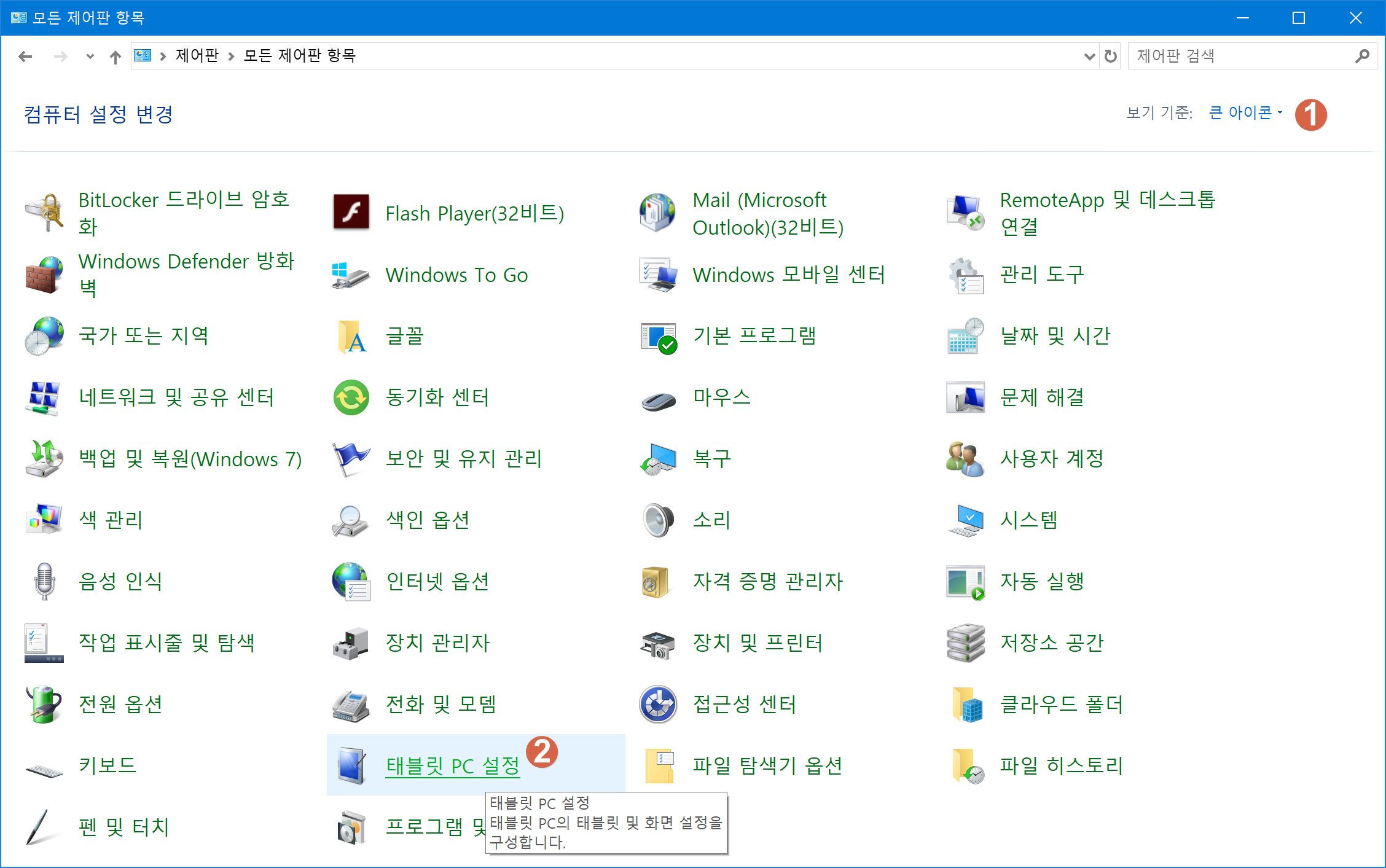
3. 보정 클릭 후 펜입력 선택

4. 안내대로 교차점을 찍어줍니다.

그럼 끝!
펜 입력 모드를 지원하는 앱 모음
Inkodo
PDF를 불러와서 메모하고, PDF로 저장할 수 있어요. 무료입니다.
메모를 작성하고, PDF 또는 사진에 주석을 달고, 문서를 만들고, 아이디어를 스케치하고, 일지를 작성하고, ... 창의적인 방식으로 세상을 낙서하세요!

Microsoft Whiteboard
Microsoft Whiteboard는 사용자의 아이디어, 콘텐츠 및 메모를 한곳에 배치할 수 있는 자유 형식의 디지털 캔버스입니다. 무료입니다. 단(무료로 신규가입할 수 있는) microsoft 계정이 있어야 합니다.
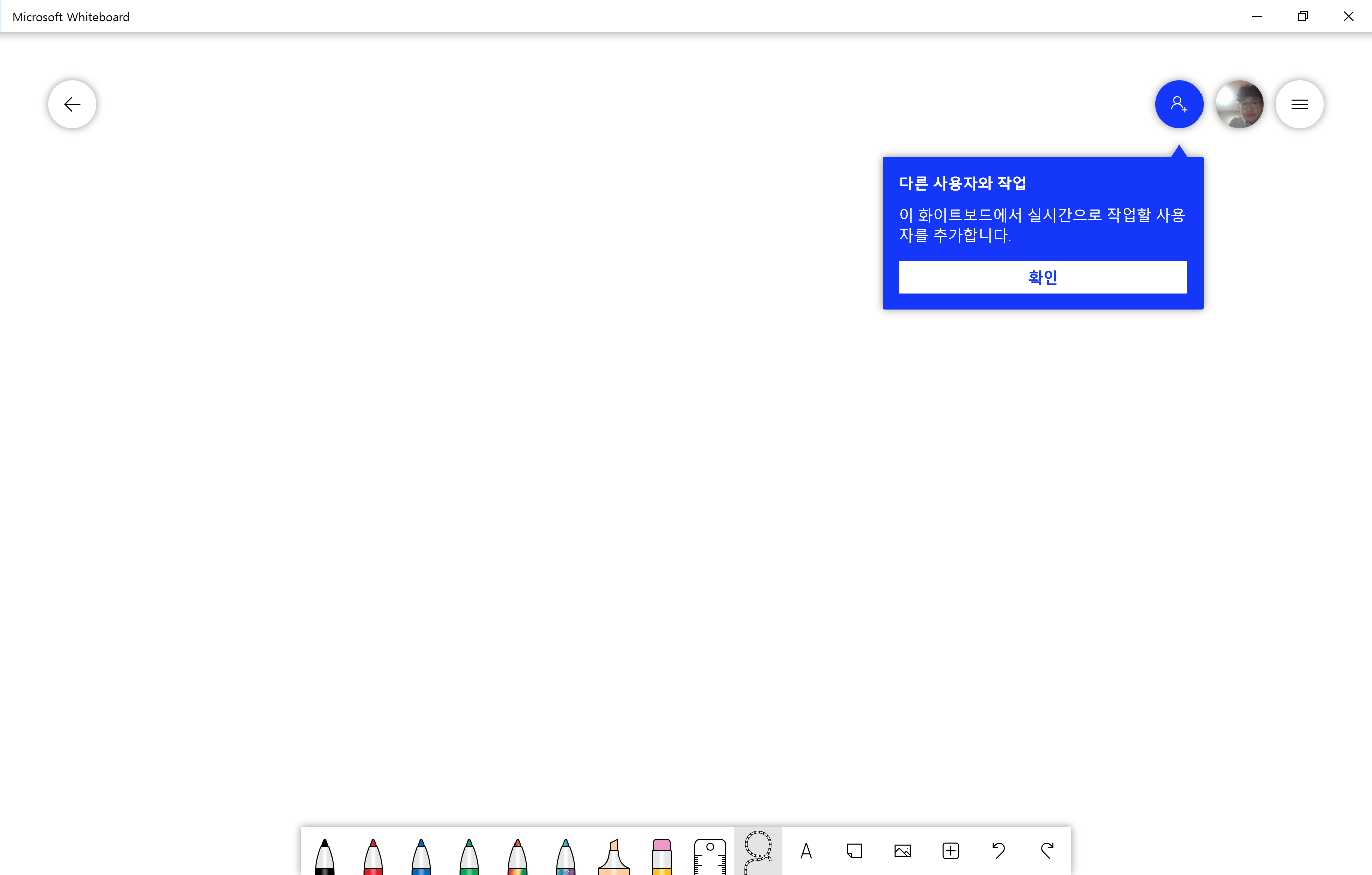
Office
Office를 사용하면 Excel, Word, PowerPoint, Outlook 등에서 최고의 작업을 만들 수 있습니다. 펜을 사용하여 문서에 주석을 달고, 프레젠테이션을 탐색하고, 다이어그램을 그립니다.
펜이 인식되면, 잉크도구, 펜이 활성화 됩니다.

OneNote
OneNote는 디바이스에서 모든 항목을 캡처하고 구성하기 위한 디지털 전자 필기장입니다. 할 일 목록을 기록하고, 메모를 추적하고, 아이디어를 그리세요.
Microsoft To-Do
To-Do는 Microsoft 365 통합을 통해 매일 달성해야 하는 가장 중요한 작업을 관리하고, 우선 순위를 지정하고, 완료하는 것을 돕습니다.
'윈도우ㆍ기타OS > Windows12' 카테고리의 다른 글
| Edge 브라우저에서 IE모드 사용방법 ( 엣지 브라우저에서 ActiveX 사이트 접속 방법) (0) | 2022.06.21 |
|---|---|
| 크롬에서 ActiveX 사이트 이용하는 방법 (0) | 2022.06.16 |
| 윈도우10 한영 변환을 shift + space 로 변경하는 방법 (0) | 2020.10.21 |
| 메인보드 제조사별 부팅 순서 변경 메뉴 키 (0) | 2020.09.17 |
| 윈도우 탐색기 어떤거 사용하세요? 파인더 같은 열브라우저는 어떤가요? (0) | 2020.06.19 |

